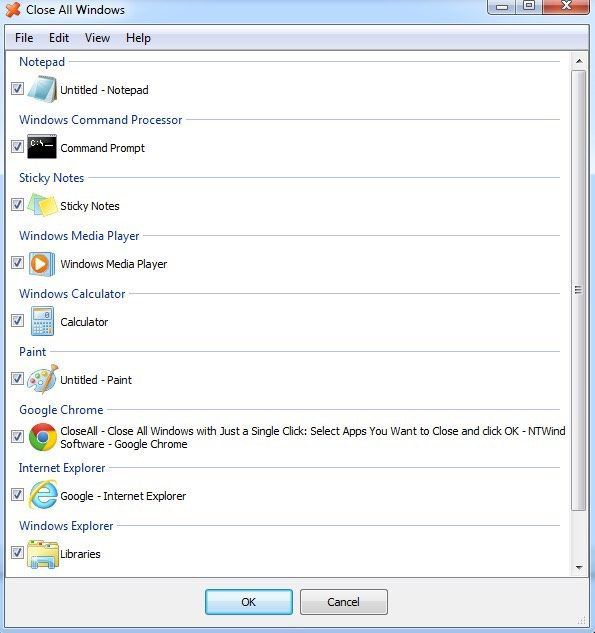¿Está buscando una utilidad de Windows gratuita que pueda utilizar para cerrar rápidamente todos los programas en ejecución en Windows? Esto puede resultar muy útil, por ejemplo, cuando necesita detener todos los programas en ejecución antes de instalar una nueva aplicación. Encuentro esto bastante molesto ya que generalmente tengo 10 aplicaciones diferentes ejecutándose y tengo que cerrarlas manualmente una por una y luego volver a abrirlas después de instalar mi programa.
Aquí es donde dos utilidades gratuitas facilitan mucho el proceso. Cierra todo y SmartClose son los únicos dos programas que realizan correctamente esta acción. Cerrar Todo parece hacer un mejor trabajo al cerrar todas las aplicaciones que SmartClose, pero SmartClose tiene una característica interesante que le permite restaurar las aplicaciones que cerró anteriormente. Debe probar ambos y decidir cuál es el adecuado para usted.
Cierra todo
Close All es un programa muy simple y no intenta hacer nada muy ambicioso excepto cerrar tantas aplicaciones como sea posible. También es un programa más nuevo y, por lo tanto, es compatible con Windows de 32 y 64 bits. Una vez que lo instale y lo ejecute, le mostrará una lista de todos los programas en ejecución.
De forma predeterminada, todas las aplicaciones están seleccionadas, pero puede desmarcar una aplicación si no desea cerrarla. ¡Simplemente haga clic en Aceptar y listo! Con fines de prueba, abrí entre 10 y 15 programas en una PC con Windows 7 y Close All pudo cerrarlos todos. Obviamente, su computadora ejecutará diferentes aplicaciones y sus resultados pueden variar, pero Cerrar todo hace el mejor trabajo al cerrar la mayoría de las aplicaciones.
Como mencioné anteriormente, no hay forma de restaurar las aplicaciones que ha cerrado usando Cerrar todo. Otra advertencia del programa es que si tiene un programa abierto con datos no guardados, el programa le preguntará si desea guardar sus datos. Cerrar todo no mata el proceso en esa instancia, por lo que debe cerrar manualmente esa aplicación en particular. Este mismo problema también ocurre con Smart Close, aunque tiene una opción para matar programas, no parece funcionar correctamente.
Cierre inteligente
Con SmartClose, el proceso es un poco más lento que Cerrar todo porque toma una instantánea de todos sus programas en ejecución, para que pueda restaurarlos más tarde. En realidad, es un programa muy útil para muchas personas porque puede iniciar 4-5 de sus aplicaciones favoritas y luego guardar una instantánea, que simplemente puede restaurar en cualquier momento usando el programa. Incluso puede restaurar las ventanas de Explorer e Internet Explorer a sus ubicaciones anteriores en la pantalla.
De esta manera, en lugar de tener que hacer clic en 5 iconos diferentes, etc., puede iniciar aplicaciones rápidamente usando SmartClose. Otra característica muy interesante de SmartClose es que también puede configurarlo para detener o detener los servicios de Windows. En realidad, viene con una lista de servicios que considera que se pueden cerrar, pero puede sumar o restar si sabe lo que está haciendo. El programa intenta no ser estúpido al no cerrar los servicios que Windows necesita para poder ejecutarse, pero no es perfecto.
Una vez que lo haya instalado, puede comenzar creando una instantánea y cerrando todos los programas, restaurando una instantánea (restaurando aplicaciones) o cambiando la configuración del programa.
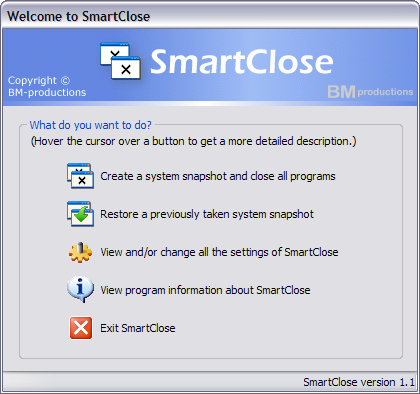
En la siguiente pantalla, verá algunas casillas de verificación que le permiten decidir qué acciones tomar. Si solo desea cerrar aplicaciones y no preocuparse por las instantáneas y la restauración, puede desmarcar las casillas correspondientes. También puede evitar que el programa cierre las ventanas de IE y desactive los servicios de Windows. Personalmente, siempre desmarco la casilla Detener los servicios de Windows porque deshabilita de forma predeterminada algunos servicios que normalmente no deshabilitaría. Puede modificar esta lista accediendo al Configuraciones de servicio, que explico más adelante.
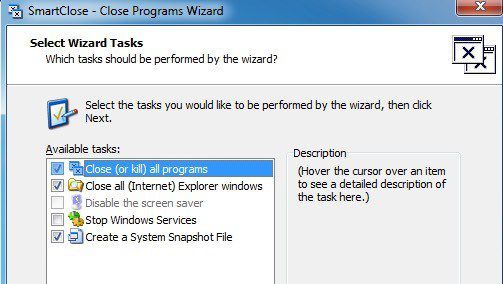
Haga clic en Siguiente para ir al Programas protegidos pantalla, que también es útil para este programa porque a diferencia de Cerrar todo, que le permite elegir qué programas cerrar, SmartClose intenta cerrar todo. En mi sistema, intentó cerrar algún proceso que no quería detener. En estos casos, debe agregar el proceso a la lista de programas protegidos para que no se detenga.
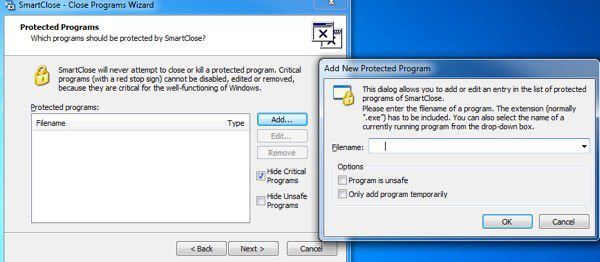
Cuando hace clic en Siguiente, SmartClose se pone a trabajar y comienza a cerrar todos sus programas. Nuevamente, al igual que con Cerrar todo, si un archivo está abierto en un programa y no está guardado, se le pedirá que guarde el archivo, en cuyo caso tendrá que hacer clic manualmente en este botón.
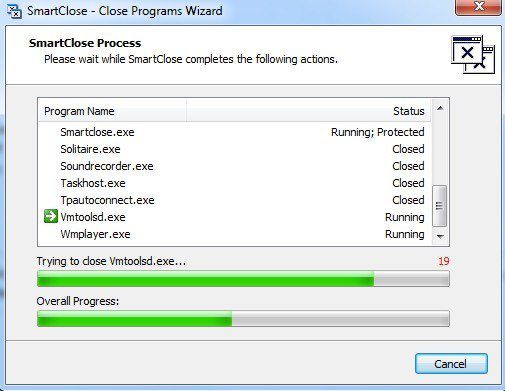
En general, pudo cerrar todos los programas en mi prueba, pero tomó casi un minuto, mientras que Cerrar todo se hizo en 2 segundos. También intenté restaurar la instantánea después de que terminé y los resultados fueron bastante buenos. Pudo restaurar alrededor de 11 de los 14 programas, por alguna razón no pudo restaurar tres procesos y no sé por qué. El programa también tiene una buena cantidad de opciones de configuración como se muestra a continuación:
Opciones generales
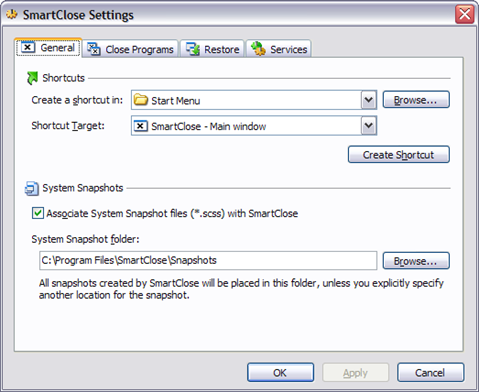
Cerrar programas
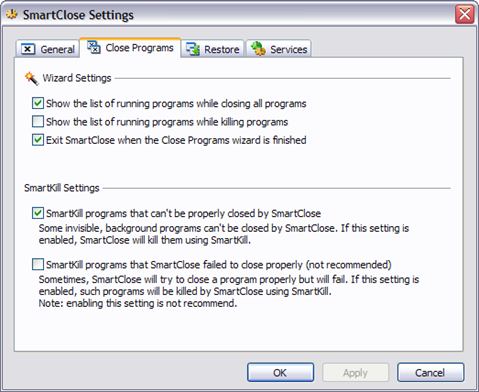
SmartClose tiene una opción para eliminar programas que no se pueden cerrar correctamente, pero no parece funcionar en programas con archivos abiertos y datos no guardados.
Restaurar configuracion
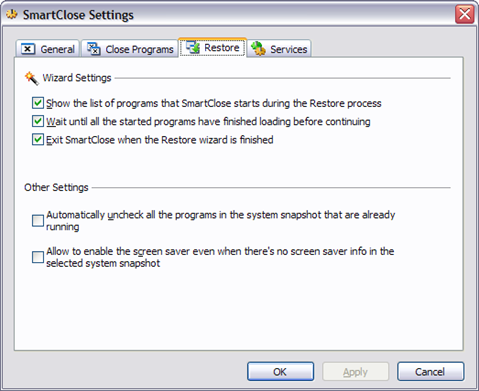
Configuraciones de servicio
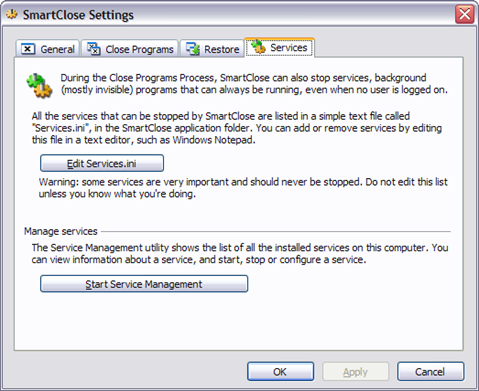
Si mantiene esta configuración habilitada, es una buena idea hacer clic en Editar Services.ini y agregar / quitar servicios. De forma predeterminada, apaga el escritorio remoto, la hora de Windows y algunos otros servicios que no quiero apagar en mi sistema. Recomendaría desmarcar esta opción cuando ejecute el programa para uso personal. Sin embargo, si se encuentra en un entorno de TI con muchos de sus propios servicios creados por usted mismo, esta opción es realmente útil.
Por lo tanto, estos son los dos programas más adecuados para cerrar rápidamente aplicaciones en Windows. Cada uno tiene sus propias ventajas y desventajas, así que pruebe ambos antes de decidirse. Si tiene alguna pregunta, publique un comentario. ¡Disfrutar!